Estensione Fireshot: cos'è, come usarla e la migliore alternativa da non perdere
Stai cercando uno strumento di screenshot che supporti l'acquisizione di un'intera pagina Web? Colpo di fuoco è un'eccezionale estensione del browser che ti consente di acquisire e modificare screenshot. Con questo pratico strumento, puoi acquisire rapidamente screenshot completi di pagine Web con un solo clic. Questa recensione fornirà uno sguardo approfondito alle funzionalità avanzate, ai vantaggi, alle limitazioni e altro ancora di Fireshot. Continua a leggere per scoprire di più su questo straordinario strumento.
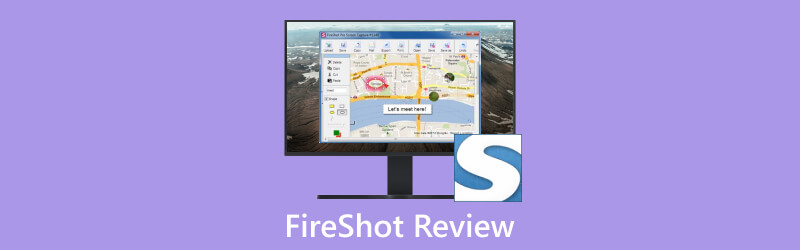
- ELENCO GUIDE
- Parte 1. Introduzione a Fireshot: caratteristiche principali, vantaggi e svantaggi
- Parte 2. Come acquisire una pagina Web completa con Fireshot in Chrome
- Parte 3. La migliore alternativa a Fireshot
- Parte 4. Domande frequenti su Fireshot
Parte 1. Introduzione a Fireshot: caratteristiche principali, vantaggi e svantaggi
Fireshot è una popolare estensione per screenshot progettata per acquisire e modificare screenshot di siti Web. Questo programma vanta una forte compatibilità, consentendoti di utilizzare Fireshot su Firefox, Chrome e altri browser popolari. L'estensione Fireshot fornisce varie funzionalità avanzate che la distinguono da altri strumenti di screenshot, come la possibilità di acquisire istantaneamente contenuti Web scorrevoli e una varietà di strumenti di annotazione. Puoi ottenere Fireshot dal negozio di estensioni del tuo browser.
Diversi modi per acquisire una pagina Web
Fireshot offre una varietà di opzioni per l'acquisizione di pagine Web. Puoi scegliere di acquisire l'intera pagina web, la parte visibile o un'area di selezione specifica. L'estensione Fireshot può anche acquisire tutte le schede aperte e le finestre del browser. Basta fare clic sul pulsante e Fireshot creerà immediatamente uno screenshot per te.
Modifica delle schermate
Fireshot offre alcuni strumenti di base per la modifica delle immagini degli screenshot. Dopo prendendo lo screenshot su Windows o browser Mac, puoi ridimensionare e ritagliare le immagini. Inoltre, Fireshot ti consente di applicare effetti come sfocatura, luminosità e interlacciamento ai tuoi screenshot.
Strumenti di annotazione
Fireshot offre molti strumenti di annotazione che ti consentono di aggiungere testo, disegnare con qualsiasi colore, enfatizzare il contenuto con le frecce e altro ancora. Con questi pratici strumenti, puoi aggiungere facilmente note allo screenshot subito dopo averlo acquisito o a un'immagine caricata.
Schermate salvate in vari formati
A differenza di molti strumenti per screenshot che possono salvare screenshot solo come PNG, Fireshot ti consente di salvare immagini di screenshot in vari formati, come PDF, JPEG, PNG e GIF. Questa flessibilità ti fa risparmiare il tempo di dover convertire i formati di immagine utilizzando un altro strumento.
Condivisione
Uno degli aspetti più convenienti di Fireshot è la sua capacità di condividere screenshot su varie piattaforme. Dopo aver acquisito uno screenshot, puoi copiarlo e incollarlo in una finestra di chat o inviarlo direttamente a OneNote, Twitter, Facebook e altro. Ciò semplifica notevolmente la tua comunicazione visiva con gli altri.
Prezzi
Puoi utilizzare Fireshot gratuitamente o eseguire l'aggiornamento alla versione Fireshot Pro per accedere a funzionalità avanzate aggiuntive. La licenza Fireshot Pro a vita è disponibile al prezzo iniziale di $39,95. Il prezzo è un po’ più alto rispetto all’alternativa molto più versatile, FastStone, soprattutto quando quest'ultimo ha una compatibilità più ampia rispetto a Fireshot.
Pro e contro di Fireshot
- Diversi metodi per acquisire pagine web. Fireshot ti consente di catturare l'intera pagina web o un'area specifica.
- Supporto per la modifica e l'annotazione.
- Gli screenshot possono essere salvati in diversi formati.
- Forte compatibilità. L'estensione Fireshot è compatibile con i browser Web più diffusi.
- Disponibile per condividere screenshot su molte piattaforme.
- Disponibile solo per l'acquisizione di contenuti del sito Web.
- Le funzionalità avanzate hanno un costo in Fireshot Pro.
- Richiede installazioni separate per ciascun browser.
Parte 2. Come acquisire una pagina Web completa con Fireshot in Chrome
Scarica e avvia l'estensione Fireshot dal Chrome Web Store.
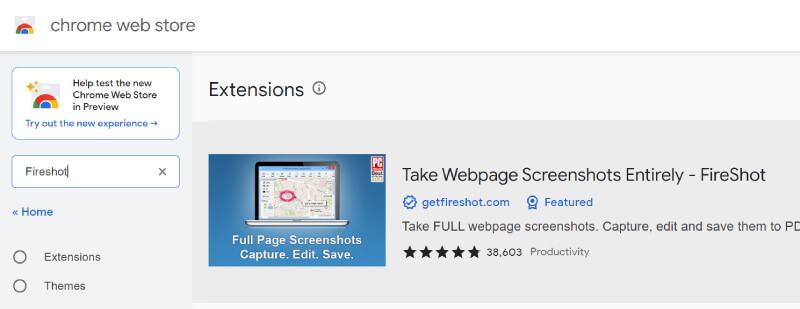
Fai clic sull'icona Fireshot sulla barra degli strumenti dell'estensione di Google e seleziona Cattura l'intera pagina per acquisire uno screenshot dell'intera pagina Web.
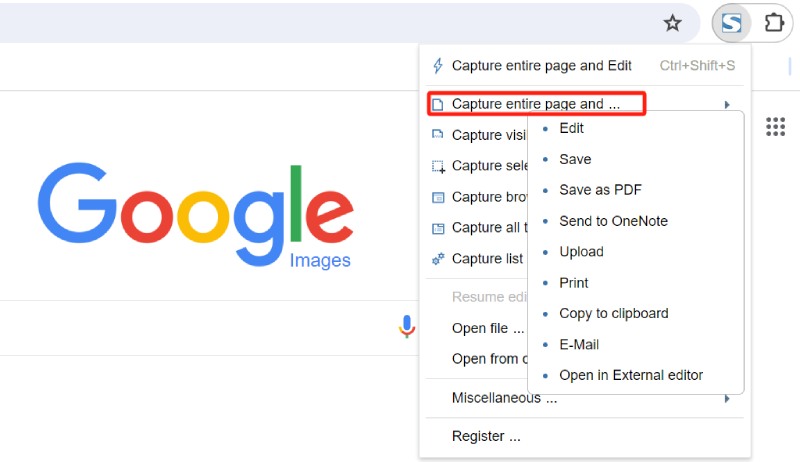
Modifica e annota lo screenshot con gli strumenti avanzati di Fireshot, come l'aggiunta di testo e l'evidenziazione di contenuti specifici.
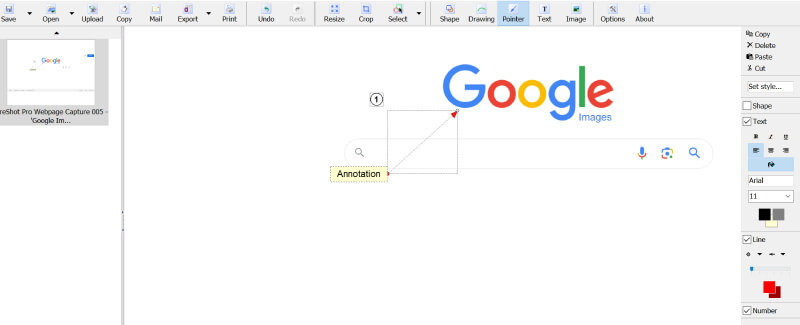
Infine, fare clic su Salva pulsante per salvare lo screenshot nel formato desiderato.
Parte 3. La migliore alternativa a Fireshot
Sebbene Fireshot sia eccellente nell'acquisizione di screenshot di pagine Web, non supporta l'acquisizione di screenshot di contenuti non del sito Web. Fortunatamente, Registratore dello schermo ArkThinker può colmare questo divario. ArkThinker Screen Recorder è un'applicazione professionale progettata per registrare e acquisire qualsiasi contenuto sullo schermo del tuo PC o Mac. Questo potente strumento offre tre opzioni per acquisire screenshot in vari scenari: Cattura schermo, Finestra a scorrimento e Cattura menu popup.
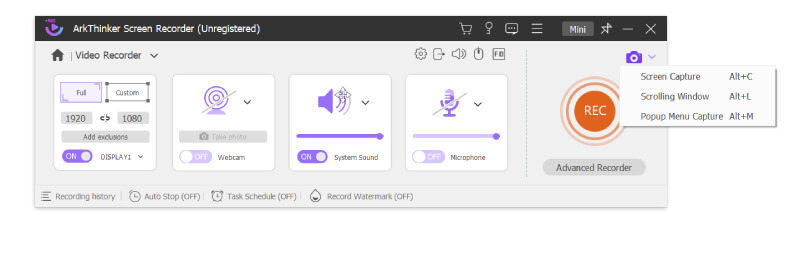
Quando scegli Cattura schermata, puoi catturare l'intera pagina a schermo intero o selezionare un'area specifica. Dopo l'acquisizione, puoi annotare lo screenshot aggiungendo testo, immagini e varie forme. A differenza di Fireshot, Screen Recorder ArkThinker fornisce questi strumenti di annotazione gratuitamente. Inoltre, puoi appuntare lo screenshot sullo schermo, il che è incredibilmente comodo per fare confronti o raccogliere informazioni.
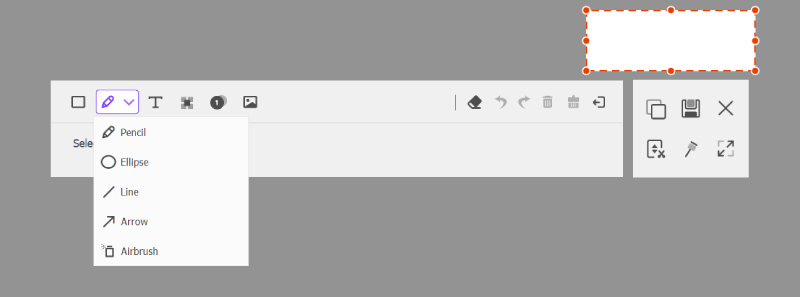
Se devi acquisire un'intera pagina Web, fai semplicemente clic sul pulsante Scorrimento o premi Alt+L, quindi fai clic con il pulsante sinistro del mouse per acquisire automaticamente lo schermo dall'alto verso il basso. Puoi scorrere la pagina web utilizzando la rotellina del mouse o premendo la barra spaziatrice e terminare l'acquisizione premendo Esc. Puoi anche salvare lo screenshot in vari formati, tra cui BMP, JPEG, JPG, PNG, GIF e TIFF. Di sicuro, lo screenshot viene salvato in alta qualità e senza filigrana.
ArkThinker Screen Recorder non solo può acquisire screenshot, ma può anche registrare video e audio. Con la sua semplice interfaccia, puoi registrare film, riunioni o giochi senza sforzo. Questo fantastico strumento offre molte potenti funzionalità che ti consentono di pianificare registrazioni, tagliare video, convertire video, migliorare l'audio e molto altro.
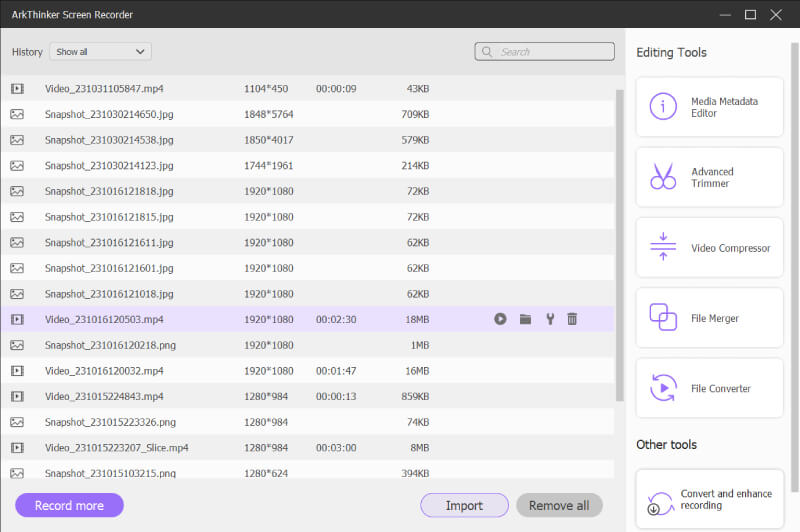
Fai clic sul collegamento in basso per scaricare questa alternativa a Fireshot sul tuo computer ed esplorare le funzioni più sorprendenti di questo potente strumento.
Parte 4. Domande frequenti su Fireshot
Lo screenshot di Fireshot ha filigrane?
No. Fireshot non aggiungerà alcuna filigrana a tutti gli screenshot di qualsiasi formato.
Fireshot è sicuro?
Sì. Fireshot è un'estensione del browser sicura e affidabile per l'acquisizione di pagine Web se scaricata da un negozio affidabile.
Fireshot può catturare animazioni?
No, Fireshot supporta solo l'acquisizione di contenuti Web statici; non può acquisire animazioni in corso o altri contenuti dinamici. Per tali requisiti, potresti aver bisogno di un'estensione browser specializzata o di un'applicazione di registrazione dello schermo come ArkThinker Screen Recorder.
Conclusione
Tutto sommato, hai imparato a conoscere Colpo di fuoco, una pratica estensione del browser per acquisire istantaneamente le pagine Web. Puoi visitare il suo sito web ufficiale per ulteriori dettagli o provarlo tu stesso. Se hai bisogno di uno strumento più completo in grado non solo di acquisire screenshot di tutti i contenuti sullo schermo ma anche di registrare video e audio, prova a provare il registratore dello schermo ArkThinker. Speriamo che questo post ti aiuti a trovare lo strumento più adatto alle tue esigenze.
Cosa pensi di questo post? Fai clic per valutare questo post.
Eccellente
Valutazione: 4.9 /5 (basato su 365 voti)
Trova più soluzioni
Tutorial concreto per acquisire uno screenshot su MacBook Pro/Air o iMac Tutorial completo su come acquisire schermate su computer Windows Tutorial completo per acquisire uno screenshot sul tuo Chromebook Recensione Snapdraw: la tua versatile fabbrica di screenshot Recensione Shottr: software per screenshot pratico ma efficace Recensione Gyazo: rendi le tue registrazioni dello schermo migliori e più velociArticoli relativi
- Immagine dello schermo
- Recensione PicPick: uno screenshot-bullet per sistemare tutto
- Recensione Screenpresso: caratteristiche, prezzi e alternative (2023)
- Recensione FastStone Capture: caratteristiche principali e la migliore alternativa
- I dettagli e l'alternativa della revisione di Snipaste (Obiettivo)
- Recensione Gyazo: rendi le tue registrazioni dello schermo migliori e più veloci
- Una recensione di TinyTake dei suoi dettagli, prezzi e caratteristiche
- Metodi verificati per acquisire correttamente screenshot su iPhone e iPad
- Tutorial completo per acquisire uno screenshot sul tuo Chromebook
- Come acquisire uno screenshot sul tuo telefono e tablet Android
- Tutorial completo su come acquisire schermate su computer Windows



